編輯:玩機技巧
三星s4怎麼截屏?在我們的使用三星s4的時候經常要用到截屏的,其實三星s4怎麼截屏有三種方法。哪一種方便和實用,看你的習慣了
方法/步驟
1第一種。Home鍵+電源同時長按。在任意狀態下,例如鎖屏、使用過程中按住這兩個鍵,大約2秒鐘。然後手機屏幕邊框會閃一下。說明截屏成功。一定要同時按才可以,多練練就找到感覺了,先按了關機鍵就會出選擇關機的選擇,先按了home就會跳到桌面。這個自己要把握好。

2然後就可以在手機的通知中看到截。點擊就能看到截屏的圖片
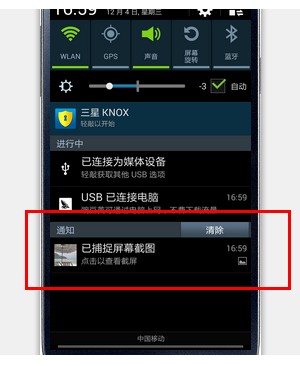
3截屏的文件放在手機自帶存儲,Pictures文件夾裡的screenshot文件夾裡。如圖
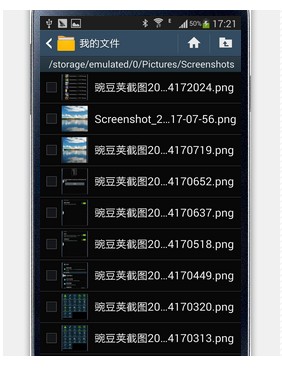
方法/步驟2
1第二種是手勢截屏。在設置裡面選擇動作和手勢,如圖。
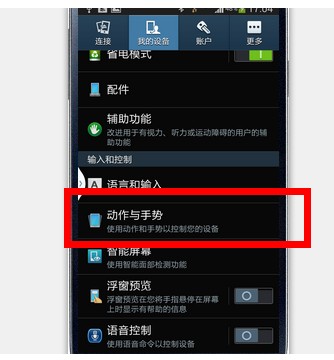
2點擊進去之後,把手掌動作開關打開,綠色就代表已經打開。
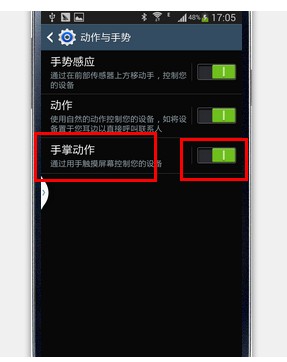
3點擊手掌動作,進入菜單項,如圖。把屏幕截取開關打開。
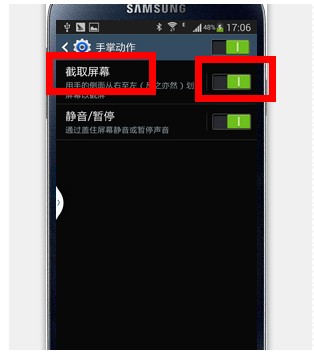
4點擊一下屏幕截取,會進入使用狀態,如圖
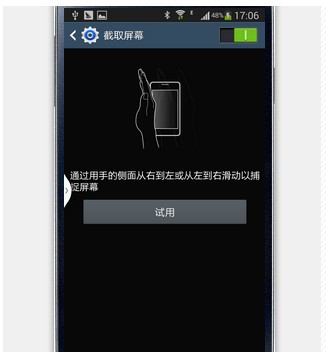
5按照提示選擇使用,開始試用。提示不是很清楚,我來說一下。從右邊往左邊滑動滑動的時候注意是全手在屏幕上方滑動平移過去。

用手的側面,拇指輕輕接觸屏幕,從左滑倒右,就ok了,手機左上方會提示你的,多用幾次就可以了。
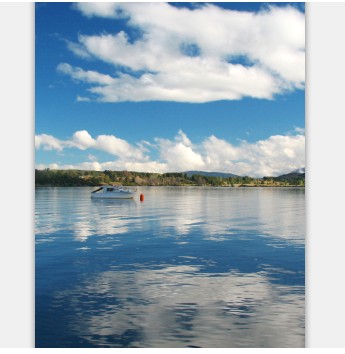
6提示屏幕已經截取。如圖。這個真的要聯系的。多試幾次就可以了。注意手要接觸屏幕,相當於輕輕摸一下。也可以是手掌的側面成菜刀的樣子,與屏幕成30-40的斜角,斜切過去,這樣也可以
7然後在任意使用情況下就能用這種方法截屏了。
方法/步驟3
第三種,就是使用助理功能了。在設定裡選擇輔助功能。
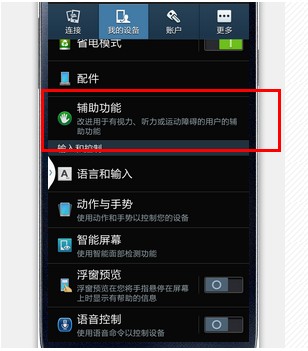
然後在出現的選項中一直往下滑,找到助理菜單。把它打開。
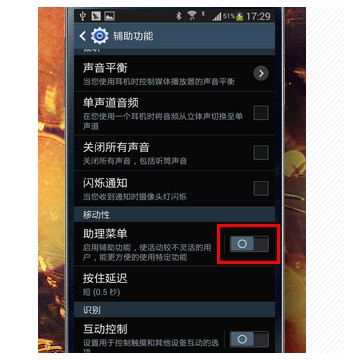
然後我們會發現多了個小白方框。如圖
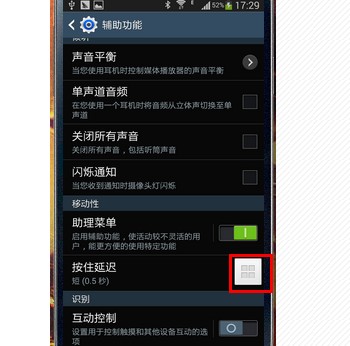
點擊白色方框,在裡面找到截取屏幕,點擊一下,就可以截屏了
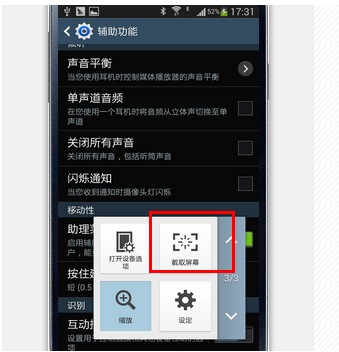
我們發現,此後小白框一直存在。
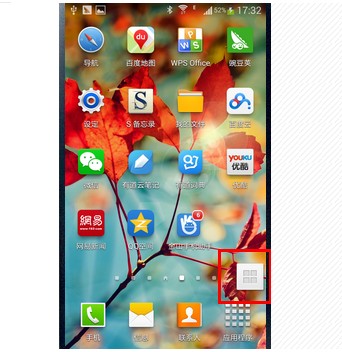
需要截屏的時候點擊小白框裡的截取屏幕。就能截屏了。
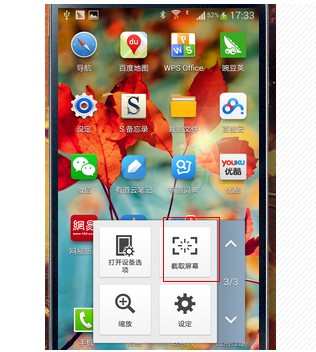
使用小白框截屏後的圖片是沒有那個小白框的,別擔心。
注意事項
第二種手勢截屏需要練習,找到感覺。